您可以手動出庫使用舊檔案並加以儲存,然後入庫納管至 Vault 來移轉這些檔案,也可以使用工作排程進行自動移轉。以下小節介紹了如何在 Vault 中使用工作排程將檔案移轉至新版 Inventor。
移轉指導方針
- 強烈建議您先使用 Autodesk Data Management Server Console 備份工具備份所有 Inventor 檔案,然後再進行移轉。
- 在移轉過程中,會略過以下檔案:
- 唯讀檔案。
- 之前移轉的檔案。
- 在非生產版本的 Autodesk Inventor 中建立的檔案。(例如,在測試版中建立的檔案。)
- 損壞的檔案或含有遺失參考的檔案。
- 必須先為系統上的 Autodesk Inventor 授權,然後才能執行工作排程。
開始之前
- 確定您的檔案在既有版本的 Autodesk Inventor 中正確解析並開啟。請先修復解析問題與一般問題,然後再繼續。如果 Inventor 功能表列上顯示紅色十字 (恢復),表示該檔案已損壞,必須先修復,否則無法移轉。
- 確保所有檔案均已入庫納管至 Vault。
- 確保已移轉您的自訂型式資源庫。若要取得更多資訊,請按一下此處。
- 確保已移轉您的自訂資源中心資源庫。若要取得更多資訊,請按一下此處。
- 關閉所有版本的 Autodesk Inventor。使用「Windows 工作管理員」確認沒有版本正在執行。
- 如果您移轉特定檔案,請遵循以下移轉順序 (因為組合依賴於零件,而圖面依賴於零件與組合):
- 零件
- 標準零件
- 次組合
- 組合
- 簡報
- 圖面
- 工作排程支援多個程序,可縮短移轉時間。在「設定」功能表中,按一下「多個程序...」以顯示「多程序設定」對話方塊:
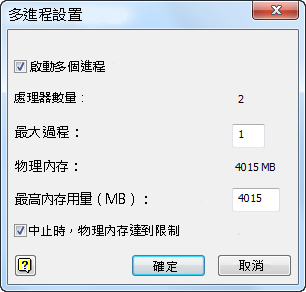
從 Vault 移轉 Inventor 檔案
- 從「開始」功能表中,按一下「所有程式」
 「Autodesk」
「Autodesk」 「Autodesk Inventor <版本>」
「Autodesk Inventor <版本>」 「工具」
「工具」 「工作排程」。「工作排程」將會開啟。
「工作排程」。「工作排程」將會開啟。 - 如〈移轉已發行或鎖住的 CAD 檔案〉中所述,以管理員或特定移轉使用者身份登入 Vault.Ideally 並登入 Vault。
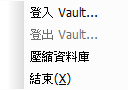
- 在「建立工作」下拉式功能表中,按一下「移轉檔案...」。在「移轉檔案」對話方塊中,按一下「專案設定」以選取 Vault 專案,或按一下「瀏覽器...」以選取 Vault 專案。然後加入要移轉的專案、資料夾或零件。建議加入要移轉的專案。 註: 確保選取「從 Vault 移轉」。
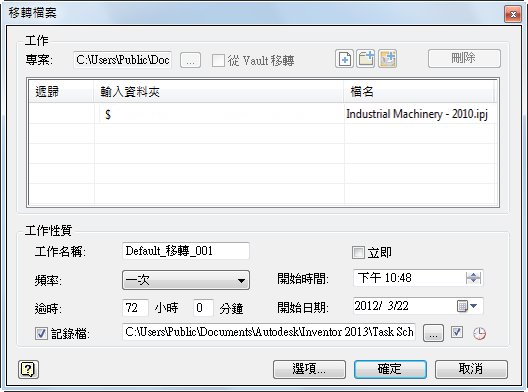
- 在「工作性質」中:
- 選取「立即」,立即移轉專案檔案。
- 您可以延期移轉,直至稍後再進行,例如幾個小時後當 Inventor 未在使用時。請在對應的文字方塊中設定時間和日期。
- 設定記錄檔名稱和位置。
- 按一下「選項...」。為取得最佳效能,最好不要在移轉過程中建立視覺化附件。如果使用 Vault Professional,您可以在以後使用工作處理器更新視覺化附件。為了取得最佳結果,應暫時將設定「視覺化管理」修改為保留既有的 dwf 檔案。
保留檔案的本端複本,直到所有移轉已完成。最好加入註釋,以便您可以確定每個新版本的檔案均已成功移轉。
- 按一下「確定」以移轉檔案。